如何在 Windows 11/10 中强制组策略更新
如果要在Windows 11/10强制执行组策略更新(force a Group Policy Update),则必须使用内置的GPUPDATE.exe命令行工具。此工具可让您手动刷新组策略。(Group Policy)
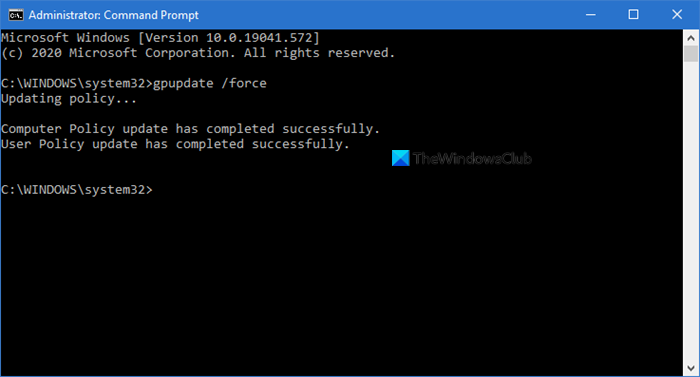
如何强制组策略更新
默认情况下,在Active Object中记录更改后,(Active Object)组策略(Group Policy)每 90 分钟在后台更新一次。但是您可以更改组策略刷新间隔或手动刷新它。
要运行此工具,请打开提升的命令提示符(Command Prompt),键入以下内容,然后按 Enter(Enter):
要强制仅应用更改的策略,请键入或复制粘贴以下命令,然后按 Enter(Enter):
gpupdate
要强制刷新或更新所有策略,请运行命令,然后按 Enter(Enter):
gpupdate /force
在此之后,您将看到以下消息:
更新政策...
用户策略更新已成功完成/计算机策略更新已成功完成。
相关(Related):使用组策略结果工具 (GPResult.exe) 验证设置。
强制远程组策略刷新
在Windows 11/10/8中,您可以使用组策略管理控制台(Group Policy Management Console)( GPMC )远程刷新组策略设置。(Group Policy)
或者,您可以使用Invoke-GPUpdate Windows PowerShell cmdlet 刷新一组计算机的组策略(Group Policy)。
我希望你觉得这个小技巧很有用。
提示(TIP):这篇文章将向您展示如何在计算机正在使用时禁用组策略刷新。
Related posts
如何将Group Policy Editor添加到Windows 10 Home Edition
如何启用或禁用Windows 10 Win32 Long Paths
Windows 10自动Delete旧用户配置文件和文件
如何在Windows 10中禁用Picture Password Sign-In option
如何在Windows 11/10上追踪WorkGroup Mode的User Activity
Windows Update未能安装或不会在Windows 11/10下载
Group Policy Windows 10中缺少的设置
Windows 10缺少Windows Update Service
启用,禁用Autocorrect and Highlight Misspelled Words - Windows 10
Windows 10 Group Policy Settings Reference Guide
Best免费Driver Update Software为Windows 10
File Explorer中Windows 11/10中File Explorer中最近的搜索条目的Turn
从改变Windows 10的Date and Time防止用户
Group Policy Client service在Windows 11/10中失败了登录
更改Windows Update Delivery Optimization Max Cache Age
如何安装Group Policy editor(gpedit.msc)
如何指定自动重新启动前Update installation截止
在Windows 10打开本地Group Policy Editor时出错
Install and Update所有软件一次,Ninite适用于Windows 10
如何在Windows 10中暂停Windows Update,最长365天
